 EViews3.1基本操作上机手册
EViews3.1基本操作上机手册
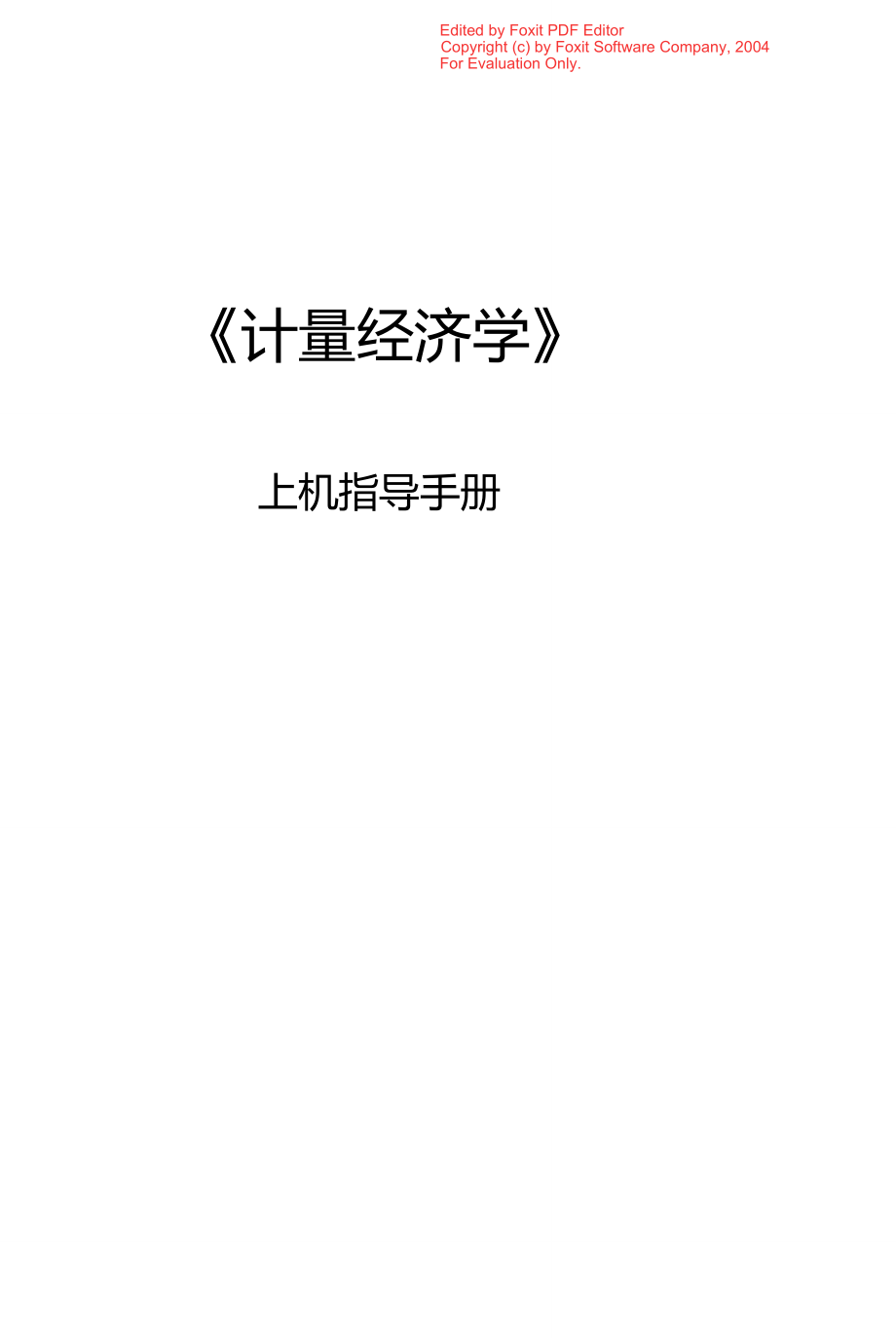


《EViews3.1基本操作上机手册》由会员分享,可在线阅读,更多相关《EViews3.1基本操作上机手册(70页珍藏版)》请在装配图网上搜索。
1、Edited by Foxit PDF EditorCopyright (c) by Foxit Software Company, 2004 For Evaluation Only.计量经济学上机指导手册Edited by Foxit PDF EditorCopyright (c) by Foxit Software Company, 2004 For Evaluation Only.Edited by Foxit PDF EditorCopyright (c) by Foxit Software Company, 2004 For Evaluation Only.2目录第一部分Evicws
2、基本操作1第一章预备知识1第二章Eviews的基本操作6第二部分上机实习操作一17第三章简单线性回归模型与多元线性回归模型17第四章多重共线性23第五章异方差性32第六章自相关性35第七章 分布滞后模型与自回归模型38第八章虚拟变量42第九章联立方程模型44第一部分Eviews基本操作第一章预备知识一、什么是EviewsEviews (Econometnc Views)软件是 QMS (Quantitative Micro Software)公司开发的、基 J* Windows 卜台卜的应用软件,其前身是DOS操作系统卜的TSP软件。Eviews软件是由经济 学家丿I:发,主耍应丿IJ在经济学
3、领域,uj用凹分析与预测(regiession and forecasting)、时 间序列(Time senes)以及横裁面数据(cross-sectional data )分析。与其他统计软件(如EXCEL、 SAS、SPSS)相比,Eviews功能优势是回归分析与预测,其功能框架见表1.1。从多方面的因索考虑,本手册不对故新版本的Eviews软件进行介绍,而只是以冃前人 们使用较为广泛的Eviews3.1版本为蓝本介绍该软件的使用。Eviews3.1版本是QMS公司 1998年7月推出的.二、Eviews 安装Eviews文件人小约llIB,可在网上卜墩。卜載完毕后,点击SETUP安装,
4、安装过程 与苴他软件安装类似。安装完毕厉,将快捷键发送的桌而,电脑桌而显示ft Eviews3.1图标, 整个安装过程就结束了。双击Eviews按钮即可启动该软件。(图1.2.1)JtlTar* Ery 4:宀* c- ZVi v* PQh - 4A | B* - oom科 R E 曰事ftfl|【g;m|4 (3 2d CB图 1.2.1三.Eviews工作特点初学者需牢记以卜两点。(一)、Eviews软件的具体操作是在Workfile中进彳J:。如果想用Ex iews进彳J:某项H体 的操作,必须先新建-个Workfile或打开一个L1经存在硕盘(或软盘)上的Workfile,然后 才能够
5、定义变昴、输入数据、建造模型等操作;(1)、Eviews处理的对象及运行结果都称Z为objects如序列(senes)、方程(equations)、衣1 1 Eviews功能框架Descriptive statistics描述统计Histogram and Statistics Mew of a Single Series Multiple Series 一个变晁或多个变厳的统计与图形 主要有,图形包抵线型图、条形图、多种敵点图等:指标有均值.方差.M 度(Skewness)、峰度(Kurtosis) Jarque-Bera Statistic (雅克贝拉统计;衣)Correlogram XF
6、iew (相关分析) 主要冇:Autocorrelations ( I I 相关)、Partial Autocorrelations (偏相关)、 Cross Correlation (交叉相关)、Q-Statistics (Q 统计 S)鸽Test oil Coefficient (对系效的检验)VAld Test of Coefficient Restriction( Wald 检验)Omitted ariable (省* 略变 ift的检验)Redundant Variable (富裕变虽的检验)等Specification and Diagnostic Tests 模型设定与诊断 检验
7、Tests on Residuals (对残差的检验)Histogram and Normality Test(相关图与正态性检验)、Series Correlation LMTest (拉格朗口 乘数检验)、WTiite Hereoskedasticih* Test (怀特检验)等Specification and Stability Tests (模型设定与稳定性检验)如 Chow s Breakpoint Test (邹氏检验:;Ramsey s RESET Test (拉姆齐 RESETJ 检验)Recursive Least Squares (递归址小乘)模型(models)、系数(
8、coefficients)零objects。可以以不同形式浏览(views) objects.比 如表格(spreadsheet)、图(graph)、描述统计(descriptive statistics)等,但这些浏览(views) 不是独立的objects,他们随原变帚序列(views)的改变而改变。如果想将某个浏览(views) 转换成一个独工的objects. nJ使用fieeze按钮将该views冻结”,从而形成一个独、/:的objects, 然后可对其进行编辑或存储。四、一个示例在这里,我们通iiih简单的回归分析例子来显示一个Eviews过程,不对Eviews的详 细功能展开讨论
9、,目的是使读者先对Eviews有个概括了解该例子是四川省人均可支配收 入与人均年消费支出的数量关系分析。STEP1:双击桌面 Eviews快捷图标,打开Eviews (参见在图121)。Fil Uli t QbQel 里xv trocs Uuu elc Qti nt ndc* M*Rpyrkfil.Drosrs ” .Taxt Ft!CXosa图 1.4.2STEP2:点击 Enews 主川讪顶部按饥 |file/iiw7Workfile |(女II 图 141),弹出 workfile range 对话框(图 142)。workfile fiequency 屮选择 AmiiiaL 在 sta
10、rt date 和 end date 中分别输 入1978和1998,点击OK,出现图143画面,Workfile定义完毕。Xnprtr* ntfricvl 3tu.g td:li3o2 *1a!U.iMLc-l *E14: liaM99 | 上机实耳手厦ud 2冬.林、)C A图 1.4.33STEP3:点击 Enews kilHllftj顶部按饥 |objMts/new obje“q t 弹出 new objects 対话框(图144),在Type of Object中选择group,并给new objects 个名字gh然后点击OK.弹出一个表格Group对话框(图1.4.5),在该对话
11、框中即可输入变鼠及变灵值。图144图145STEP4:点击图145表格中第一列顶部的灰色条,该列全部变蓝,输入变磧名Y(人 均年消费支出),然后在该列中即可输入变量Y的徐年观测值;同理可定义第二列为变最X (人均可支配收入),并输入各年人均町支配收入的数值。这样X. Y两个变最被定义,结果如图146。图 1.4.6 Group: Cl Forkfilo: 2.1Rtbars ipr*alsb?etNultsple a*h2Hescriptive Stts lasts f Zqnlity. K-/ ay Tprri (I) Crss CcrTeltici (2) Ciniecr&ti0c. le
12、st.tirud.ity2GBEg)|Lin.3JcttttrP line Mid-3 (-Qo5 点击 w/iynkfile|,弹出一个 workfile range 对话框(图 2.1.1)。该 对话框足农义workfile的频率,该频率规疋了 woikfile屮包含的所仃objects频率。也就是说,如果workfile的频率是年度数据,则其中的 objects也是年度数据,而H. objects数据范|罚小 等J - workfile的范用。例如我们选择年度数据(Annual),在起始口 (Start date)、终止日(End date)分别键入 1970、 1998,然后点击OK,
13、 个新的workfile就建工了 (图 2.1.2)o4 rwiudK| WeeklySeni-annualDaili 5 day veek$QiwterlyDailj 7 day geks/ NurilHyUndated 0( iiitnjuki|/0KlancelStat dateEnd date1lIfv; kfileWorkfite rcqiercy图 2.1.1Bf KVinWKZtle Ebt 他X: e* trrs &ottk 加“如:lisvix *elp1 迪?5 ?r jrr 囊三: -图 2.1.2在workfile窗I I顶部,仃-些主耍的工fl按钮,使用这些按钮可以存
14、储workfile.改变 样木范I时、存取object.生成新的变駅等操作,稍后我们会详细介绍这些按钮的功能。在新建的workfile屮已经存在两个objects,即c和residual. C是系数向吊:、residual是 残差序列,当佔计完一个模型后,该模型的系数.残差就分别保存在c和residual中。workfile窗口中主要按钮的功能I、而我们以第一章已经建好的包含X (人均町支配收入)与Y (人均町支配支出)为例 來说明workfile窗口中主要按钮的功能(图2.1.3)oVIEW (视图):图 2.13该按钮与Eviews主価面顶部的 view功能是一样的,功能是显示所 选的ob
15、jecto例如选定图2.1.3屮的 X,然后点击 |view/open selected/one 、indov| ,则弹出昭示X值的窗I 1 (图2.1.4)o VIEW的这一功能与双 击X效果是一样的。PROCS (处理:Procs按钮包含sample (样本)、 change workfile range (改变匸作薄 范围)、generate series (生成序列)、 sort series (对序列排序)、X&lc5 kf* r * c* backM“import (导入数据)、export (导出数据)六个功能,苴 中sample和generate已出现 在workfile窗【丨
16、顶部。sample (样本)的功能 是改变样本的范用,但不能 趙过I -作簿范閘(workfile range)。如果样本范围需要 超过工作簿范閘,先修改工 作薄范用,然后在改变样本 范服图 2.1.4图 2.1.5例如点1 i broc/sample/OK, 弹出一个对话框(图2.1.5), 在上血空白处键入新的样本范阳1980至1990,注 意中间耍空格,点击OK,这样样本范用改变了。change workfile range (改变丁作簿范IH)功 能是改变为前workfile的范I乩瓦操作与样本范削 的攻变相似。一般是在模型建好后,外推预测时 需耍改变样本或工作簿范围。generate
17、 series功能足在现冇变吊的展础上, 牛成新的变就如点击bwc/generate/OK威直接 点击窗丨1顶部的GENR,弹出一个对话框(图 2.1.6),键入耍生成的变乗公式Z = x+y点击OK. 个新的变杲Z出现在workfile中。sort series功能是对序列排序。Import功能是从其他软件屮(如EXCEL) 导入数据。例如我们将EXCEL中的数据导入 当前workfile 点击 broc/import/Read-Text-lotus-Excel/OK,弹出对话框(图2丄7)。选择文件类型为二, 选择所耍导入的EXCEL文件所在目录,选中 耍导入文件Bookl,点击OK。乂弹
18、出新的对 话框(图2.1.8)。如果EXCEL中的数据是以 列的形式存在,则在“order of data”卜选择by图 2.1.6则在order of dataM 卜选择by series*,在 *Upper-left data cell 下的空白处,键入EXCEL *|的第 一个数据所在的单元格B2,在Excel5-sheet name* 卜的空白 处键入表格名sheet 1,在“ Name of seriesM F的空白处给导入的数 据一个名字P,点击OK, 个名笈寻Q)|mDisk】_voL2 0.)IEcpnmetr ics文|louk2文件芙型復):Izxcel xls三I厂 Up
19、date cfefdut diiecUry为P的object出现在workfile屮。图 2.1.7mr I取消export功能与Import和反,是将Eviews数据输出到其他软件中,具体操作9 Import相似。Ordr ot data-pheetlSample to mpoil.1978 19S8图 2.1.8Reset sd-nrte to- Cuircnt lomplcI Wcrk;ik心 Tocrd (rongc Bp Qtneraion $eiie$ n coUmns Bp wiii in rowt匚;;評;侮Excel 54- net name*pperlR data cdhN
20、ancj for ;crca oi Number of jcricj if ncmus in file.UMKobservation: EXCEL中的数据是以行的形式存在,OBJECTS (对象):该按钮功能主耍是对objects进行操作,包括新建、存取、删除、贡新命名、复制等。 点击Objects,出现卜拉菜单,菜单中包含很多功能,其中一些功能以按钮形式出现在workfile 窗I顶部,如虑化(取出)、store (存储)、delete (删除)。 关于如何新建一个object的操作,后面再讲. fetch:収出一个已经存在硕盘或软盘上的objecto点击|objects/fetch Rom
21、或直接点击workfile窗I I顶部的fetch按钮,然后按其耍求给出路径及object名字。 store:将workfile中的object单独存放硬盘或软盘。 delete:workfile 11109 objecta 操作:点击耍删除的 object,再点击 deleteo copy:复制一个或多个objectoObjects按纽这些功能均可利用鼠标右键米尢成。例如选屮X,然后点击右惟(圏2.1 9)o 右键屮的COPY命令uj以将该workfile中的object粘贴到其他workfile或word等文档屮。右键功能很方便,建议多使 用。SAVE (保存):功能是将当前workfil
22、e 保存在硬盘或软盘。如果是 新建的workfile.会弹出一* 个対话框,碍耍指明心放的 位豐及文件爼。如果是原仃 的workfile,不会出现对话 框,点击SAVE,作用是随 时保存该workfile o图 2.1.9建议在使用Eiews时,应经常点击SAVE按钮,避免电脑出现故障,而丢失未能保存的内 容。这世需耍提濟的是,SAVE按钮store按钮的区别。SAVE按钮保存的是整个workfile. 而store存储的是个别objectoLABLE (标签):显示workfile屮所仃objects的完成时间。SHOW:显示所选的objectsoFETCH、STORE DELETE 功能已
23、经包含在 OBJECTS 内。GENRx SAMPLE功能包含在PROCS屮。(二人 打开已经存在的workfile双击Eviews图标,进入Enews主画面。点击File/New/Workfile/click,弹出对话框,给 出要打开的workfile所在路径及文件名,点击OK,则所需的workfile就被打开。当新建一个workfile时,ft先会弹出一个对 话框(图2.1.10)0该对话框是定义workfile的 频率,workfile的频率也就是其中的所令obj ects 的频率。各种频率的输入方法如卜:1、Annual:直接输入年份如1998,若是 20世纪内,则可只输入年份的后两个
24、字,如98 表示1998年。2、Semi-Annual: 格式与 Annual 样。3、Quarterly:年份全称或后两个字接H兮, 再接季度,如1992: 1,表示1992年第一季度。Workfile frequency:AnnualWeeklySemi-annualDaily 5 dayweekslQuarterlyDaily 7 dayweeksMonthly Undated or irregular(CanceliiQtart dateEnd dateiiJiJ图 2.1.10(三)、workfile频率的设定4、Monthly:年份全称或后两个字接胃号,再接月度序号,如1990:
25、1。5、Daily:格式为“刀度序号:口期:年份”,如9: 2: 2002衣示2002年9 J 2 口。6、Weekly:格式与Daily相似,也是“月度序号:期:年份”,但这里的口期是某个 星期的某一天,当给定起始日时,系统会自动推算终止日期。二、objects (对象)Eviews是以object (对象)为核心建立起来的,并为object提供了视图(view)。多数 objects 仃不 I上一个视图比如 一个序列(series)有 spreadsheet view (表俗)、line graph views (线性图)、descnbe statistics view (描述统计人Uni
26、t root test view (单位根检验)等,不 9同视图间可以相丸转换。所右的Objects都是以workfile为妹础而心在,当给一个object名 字时,该名字就显示在workfile目录中,并作为workfile的一部分而保存F来。()、创建 objects在workfile已经打开的前提卜,点击Eviews主 画|何顶部的按钮objects/nev(或workfile窗11屮的objects/new)弹出-个New Object对话框 (图2.2.1 )该对话框显示了 14个不同的object,|n Crftph:QneY ay IdulvUg.1985IS650:001UK1
27、GRRmr nnnC*xivrrbohLdLwl dbovv bdlLdbvl in Li No bif IdbvK? SpaceScnttci Dinprrm- onnocf ponte RcQcrtiion line 、冻结图形(Frozen Giaph) 注意,将序列转换成图形后,该图 型仍然是senes或group类型的 objects,图形随原序列的改变而改 变。点击Freeze按钮,可形成一 个独立的Graph类型的object,点 击其顶部的Name按钮,保存在 Workfile | (详见前而仃关叙述)。 建议读若使用Freeze按钮,形成符号,表明该性质被选屮,图形将按该性质
28、被修改。主要性质有:Put Graph in box:矩形框将图形包围。Intend with box将图形放在矩形框内,与上个性质的区别是图形与边框不接触。Legend (图例):图形中是否显示图例。 ertical gnd line:在图形屮働垂1*(格线。Honzontal grid lme在图形中画水平格线。Use color if possible 使用彩色线条。Bars and Lines:泄义条形图或线性图是实线(solid)、虚线(pattern of hatch), Auto choice (自动选择)。Graph Scales:该选项只对在同一个图形中画出两个或多个序列的图
29、形时才冇效。Smgle scale表示只在图形左侧显示一个刻度,该刻度对所有序列都适用:Dual scale(no crossing) 衣明是在图形两侧显示两个刻度,左边是第一个序列的刻度,右边是其他序列的刻度,二者 没仃交叉(图2210): Dual scale( crossing)衣示左右两边显示两个刻度,二者仃交叉(图 2.2.11)oGraph Scaling:対左边或右边刻度进行修饰,町使图形穿过纵轴的零点、数据标准化后 显示出來。Use Manual Scaling:人I殳定坐标刻度,按I少石耍填入It!小刻度与垠人刻度。Line Giaph:功能是使图形中只显示线条(lines
30、only)、线条与符号一起显示(lines and symbol、只显示符号(Symbol only)o例如选只显示符弓(Symbol only)(图2212)13图 2210V:lrrrit I |I SApl* SVtf IStAt*! |Sr *c IBar Graphs:对 J :条形图. 是否显示条形图中毎个长条 的标签以及显示的位置。Space Bais:对J:条形图,条 与条之间是否留有空隙。Scatter Diagram:对 J散点 图,是否画出回归线或是否 将点连线。Pie Graphs:对J:饼图,是否 将I丨期放在毎个饼图的卜图 2.2.11图 2.2.12面。Jt他修饰
31、功能:A、双击横坐标或纵坐标,出现对话框(图2.2.13),该 对话框可对坐标进行修饰。B、双击图例,弹出编辑图例的対话框(图2.2.14右卜)。 :tickI And NurriiFis Tick、outsideT icks jndebo Tick) o NumberBothSzaLc LabelsAxix LabelOKCancel图 2213C、増加文本框(AddText):该项功能允许 在图形中的任何部位加入文字说明。点 击Add Text按钮,弹出对话框(2215)。 按耍求填入内容,就可在图形的任何部 位加入说明,也可对其拖拽至指定部位。图 2.2.15图 2.2.1615 Gra
32、th JHTmZI Yorkfile; F43HF1SVi 岫 Floe I Obj| Prim| AddTaxt|Zy |郁 w 15口1 |PriExpending of ConsumerFreeze按钮,得到Y的Graph类型图 2.2.17D、増加阴影:该项功能允许给图形某部位加入阴影。点击顶部的Add shade按钮,弹出対 话框(图2216)。任空框中填入需要加入阴影区域,点击OK,所选择区域就变为阴影。E、保存:点击图形顶部的Name按钮,将图形保存在Workfile中,这样该图形就随Workfile的存取而存取。F、删除:选中图形的某个区域,点击Remove按钮,可将该区域内容
33、删除。G、卞图是经过修饰后的例子(图2217)。、图形模版:当经过参次修饰 形成我们需耍的图形后,也许其 他图形都想使用这种图形模式, 为避免匝复操作,可以使用图形 模版(Graph Template)进行操作。 步骤:首先将U经修饰好的图形 保存在Workfile,例如将2.2.17 命名GraphOl,并保存在Workfile 中:第二步双击要作图的序列Y, ZaJj 7e、s/Line Graph/Click|, 作出Y的线性图,点击其顶部的#线性图(图2.2.18);第三步点击Y的线性图顶部的Template按钮,弹出对话框(图2219)。Gruh letipiiteQicph to
34、uw e Templdts.emulate Optont: Copy ophons Co刘 opcions. ieDel| Smpk/J Trantpoi;e | Titobs1IIII19781)197919801BB119821983190/1198h1986198719881989199019911992199厂kJ_JLJ求开弟III O 蕊冏 0 也I J(g)的w上机羽 |理pMJFlg习|匝 Eeortrtc Xsc图 3.1.2trie YicusFala E1j CljectKFrok Qu. ck Cptions Yindov Helj|帀eth D:EVIEWS Woik
35、tio UNTITLEDS *|S*1 *上机卖斗 | 刃兰兰艾二. |占品 21 92图 3.1.3#四. 用OLS估计未知参数方法1:、点击Eviews主画血顶部按钮Eiick/Estimate Equation,弹出対话框(图3.1.4)。图 3. 1.4、在出现的估计对话框中,键入ycx,然后点击OK,弹出估计结杲对话框(图3.15)。Dependent Variable: Y . Method: Least Squares :Date; 10/0W2 Time: 00;18Sample: 1978 1998J Included observations: 21VariableCoef
36、ficientStd. Error t-StatisticProb.C47.9459811.702184.0971830.0006X0.8423130.004965169.65480.0000R-squared0.999340Mean dependent var1539.000Adjusted Rsqu&red0.99930GS.D. dependent var1343.G53S.E. of regression35.40729Akaike info criterion10.06211Sum squared resid23819.85Schwarz criterion10.16158Log likelihood-103.6521F-statistic28782.75Durbin-Walson stat1.363358Prob
- 温馨提示:
1: 本站所有资源如无特殊说明,都需要本地电脑安装OFFICE2007和PDF阅读器。图纸软件为CAD,CAXA,PROE,UG,SolidWorks等.压缩文件请下载最新的WinRAR软件解压。
2: 本站的文档不包含任何第三方提供的附件图纸等,如果需要附件,请联系上传者。文件的所有权益归上传用户所有。
3.本站RAR压缩包中若带图纸,网页内容里面会有图纸预览,若没有图纸预览就没有图纸。
4. 未经权益所有人同意不得将文件中的内容挪作商业或盈利用途。
5. 装配图网仅提供信息存储空间,仅对用户上传内容的表现方式做保护处理,对用户上传分享的文档内容本身不做任何修改或编辑,并不能对任何下载内容负责。
6. 下载文件中如有侵权或不适当内容,请与我们联系,我们立即纠正。
7. 本站不保证下载资源的准确性、安全性和完整性, 同时也不承担用户因使用这些下载资源对自己和他人造成任何形式的伤害或损失。
